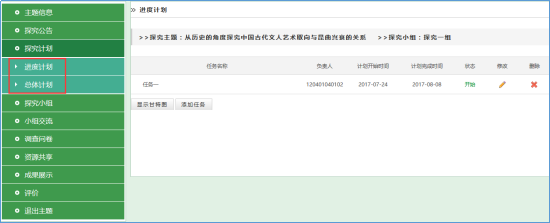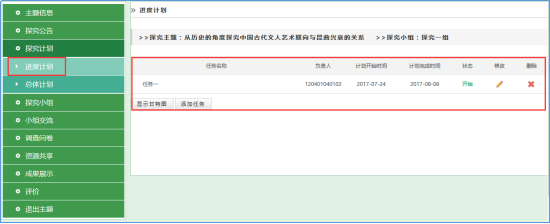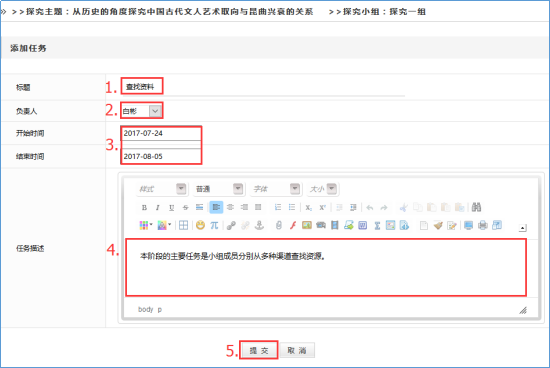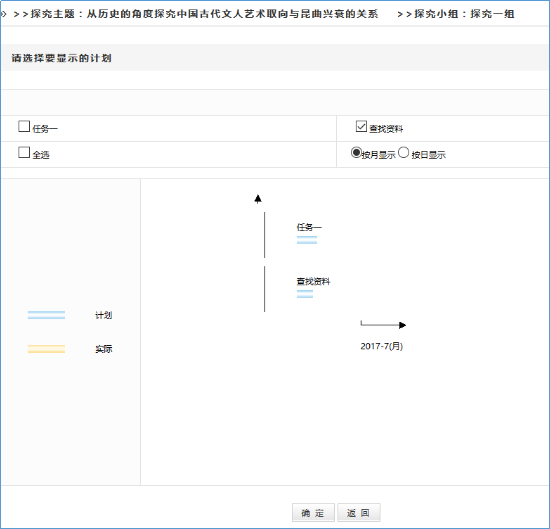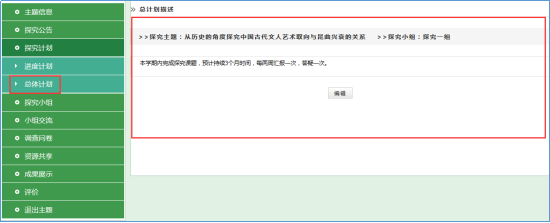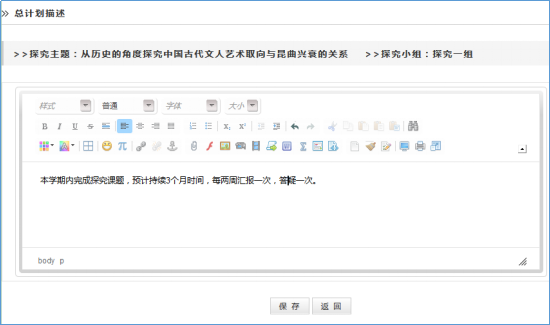|
探究计划由进度计划和总体计划两部分组成。点击左侧 “探究计划”栏目,即可看到二级栏目“进度计划”和“总体计划”。如下图所示:
如何管理(添加、修改、删除)进度计划? 点击“进度计划”栏目,进入进度计划列表页面。 如下图所示:列表显示任务名称、负责人、计划开始时间、计划完成时间、任务状态以及添加任务、修改任务、删除任务、显示甘特图等操作按钮。
图 进度计划 添加任务 1.在进度计划页面中,点击页面下方的“ 2.填写“标题”“负责人”“开始时间”“结束时间”“任务描述”,点击页面上方的“
图 添加任务 修改和删除任务 在进度计划页面中,点击探究任务右侧所对应的“
图 探究任务修改与删除 显示甘特图 在进度计划页面中,点击页面下方的“
图 甘特图 注意: 可以选择特定探究任务或者全部探究任务来显示甘特图,且系统提供了“按月显示”和“按日显示”两种方式,可根据实际需要灵活选择。 如何管理(添加、修改、删除)总体计划? 1.点击“总体计划”栏目,进入“总计划描述”页面;如下图所示:
图 总体计划 2.点击页面下方的“
图 总计划描述 |
|